
chrome 64位安裝包
穩定版- 軟件大小:52.50 MB
- 軟件語言:簡體中文
- 更新時間:2024-01-07
- 軟件類型:國產軟件 / 主頁瀏覽
- 運行環境:谷歌
- 軟件授權:免費軟件
- 官方主頁:https://www.google.cn/intl/zh-CN/chrome/
- 軟件等級 :
- 軟件廠商:暫無
- 介紹說明
- 下載地址
- 精品推薦
- 相關軟件
- 網友評論
64位chrome是官方專為用戶打造的電腦瀏覽器,便捷的開發者模式,非常適合技術研發人員,網頁編程制作測試等,并且還能使用更多插件,這款最新版本為穩定版,給你帶來更好的網上沖浪新體驗!
chrome 64位官方版介紹:
一款快速、安全且免費的網絡瀏覽器,能很好地滿足新型網站對瀏覽器的要求。64位的Chrome使用了更現代的指令集、針對64位處理器對編譯器進行了特別優化,帶來了更多的功能參數和寄存器存儲的速度優勢,因此會有明顯的速度提升,特別是圖形和多媒體內容的處理會變得更為流暢,平均性能提升25%。安全性和穩定性也有著相當大的提升,在渲染Web內容時的崩潰幾率會有效下降。Chrome內置Flash Player瀏覽器視頻插件,方便用戶在線觀看視頻。
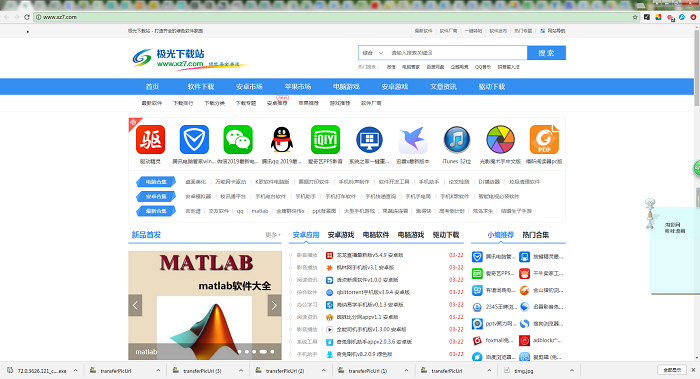
chrome 64位安裝包特色:
速度:64位Chrome能利用最新的處理器和編譯器優化、更現代的指令集、更快的調用協議,從而實現了速度大提升,尤其是在圖形和多媒體內容方面,性能提升25%
安全性:Chrome能夠利用最新的OS功能,例如Windows 8的High Entropy ASLR,64位Chrome在安全性上也實現了大幅提升。
穩定性:Google還在32位Chrome的基礎上增強了64位Chrome的穩定性,尤其是,渲染器處理中的崩潰率大大降低,是32位Chrome的一半。
使用技巧:
一. 快速關閉標簽頁
相信大多數人依舊是用鼠標直接點擊那個關閉按鈕來進行標簽關閉的,你或許知道 Chrome 專門對標簽關閉優化過,每次點擊關閉后會自動改變標簽寬度,這樣可以通過在同一位置連續點擊鼠標來快速關閉多個標簽頁,因此相對其他瀏覽器用鼠標點擊關閉效率其實還算不低。不過這個優秀的細節面對固定標簽就不行了,此外老是通過鼠標點擊關閉的話對于一個極客來說也太顯得圖樣圖森破了,今天極客公園為你推薦另外兩種快速關閉標簽頁的方法:1.在要關閉標簽頁下按下 Ctrl/ + W 組合快捷鍵 (適用于任何標簽頁關閉)2.在要關閉標簽頁下中鍵單擊(按下滾輪) (關閉標簽最簡單最快捷方法)除了 Ctrl/ + W 快捷鍵關閉標簽頁外,你還應該記住 Ctrl/ + T 快速打開新標簽頁,Ctrl/+Shift+T 重新打開最新關閉的標簽,Ctrl/+Shift+V 將剪切板中的內容無格式粘貼等快捷鍵組合,更多請查看官方指南。
二. 設備間同步標簽頁
隨著智能移動設備在生活中占據的地位越來越重,能夠打通桌面與移動端的數據,統一體驗將會越來越受用戶歡迎。在這方面 Chrome 暫時做得還不錯,近兩年 Google相繼推出官方的Chrome Andriod 版本(需4.0以上)和Chrome iOS 版本(需4.3以上)。通過“同步書簽、同步密碼、發送到移動設備、自動登錄、智能建議”這些功能可以將在桌面電腦上打開的標簽頁、存儲的書簽和多功能框數據同步到您的手機或平板電腦上。下面以不同設備間標簽頁的同步為例為你介紹 Chrome 的同步功能。同步標簽頁需要相應設備對應版本,確保“打開的標簽頁”復選框處于選中狀態當桌面版和移動版 Chrome 都已經登錄同一賬戶并處于聯網狀態時就可以在新標簽頁(按下 Ctrl +T )下右下角的&其他設備&中查看,點擊即可在當前設備上打開同步的標簽頁。打開的標簽頁是按設備進行分組的,要管理(隱藏、重命名、刪除)特定設備的話,可以到云打印頁面設置。
三. 發送標簽頁到移動設備
除了不同設備間書簽、標簽等數據同步外,Chrome 還可以一鍵將當前瀏覽的標簽頁直接發送到關聯在同一賬戶下的移動設備上。如果你安裝的為 Chrome Dev 版本并且關聯了其他設備下的 Chrome 版本的話你會發現在地址欄最右側會出現一個手機的圖標,點擊它就可以將當前網頁一鍵發送至移動設備上去。(其他版本暫需安裝官方Chrome to Mobile插件)
四. Tab 智能搜索
你可能知道在 Chrome 瀏覽器中直接在地址欄中就可以搜索,也可能知道直接選中文本然后右鍵選擇在 Google 搜索或復制然后在地址欄中粘貼并搜索,但你或許不知道 Tab 搜索。那么什么是 Tab 搜索呢? 如果 Chrome 已記錄該網站的搜索引擎(即你在某個網站內使用過其搜索框),按下 Tab 鍵 Chrome 會自動選擇該搜索引擎進行關鍵字搜索,即可以直接在地址欄內對特定的網站進行搜索。(與 Windows 8 內置的應用內搜索有點類似)以后再也不用先打開豆瓣,再點擊豆瓣電影然后再在搜索框內進行搜索了……
五. Chrome 拖動技巧
在 Chrome 中除了可以拖動上傳以及拖動下載文件外,你或許還知道拖動標簽(左右改變位置、里外分離拖拽回窗口),其實對于網頁里的內容也是可以拖動的。1.拖動搜索 (地址欄、標簽欄)2.拖動圖片 (地址欄、標簽欄)3.拖動鏈接 (地址欄、標簽欄、書簽欄)4.拖動本地 HTML、圖片、pdf文件(地址欄、標簽欄、書簽欄)對應元素拖動到地址欄上將會在當前窗口搜索/打開該元素內容,如果拖動到標簽欄上則新建窗口搜索/打開。
六. 使用語音識別搜索
如果在 Chrome 瀏覽器中看到文本框帶有麥克風圖標的話就表示,那就表示可以通過語音輸入,而不用鍵盤輸入內容了。直接點擊麥克風圖標或將光標放到文本框中然后按Ctrl/⌘ + Shift + .(英文句號)組合鍵即可。語音搜索這一點對于輸入不便的移動設備來說更是尤為重要,這也是為什么語音搜索服務最早登錄移動平臺(m.google.com),移動版 Chrome 在地址欄默認就有語音搜索功。
七. Chrome ExperimentsGoogle
有一個叫做Chrome Experiments的網站,在這個網站里除了可以瀏覽各種以 JavaScript、HTML5 和 WebGL 編寫的創新實驗展示,如有趣好玩的游戲(Cube 3D地圖)、互動電影,新穎驚艷的Impress.js(內容展示效果庫,類似3D 版 PPT) 、Kinect+WebGL、其他各種有用的庫等。此外今年還新增了專門面向移動設備的頁面。
常見問題:
一、谷歌瀏覽器怎么清除緩存?
1、在長時間使用Chrome瀏覽器后,可能需要清楚緩存來解決Chrome瀏覽器的一些問題,方法很簡單首先打開谷歌瀏覽器點擊菜單圖標,在下拉菜單中選擇“更多工具”——“清除瀏覽數據”選項,如下圖所示:
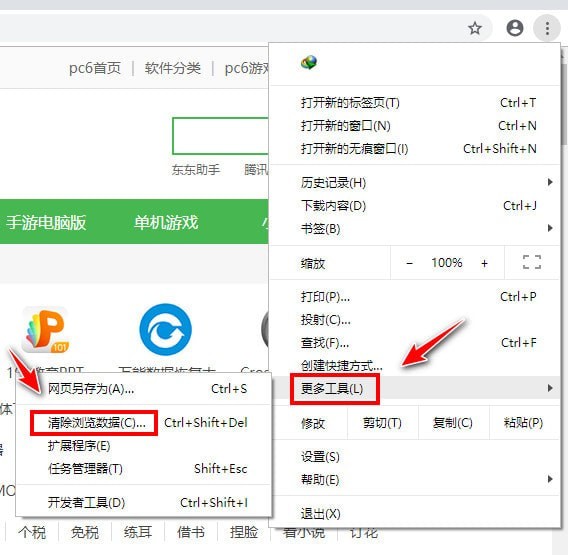
2、點擊之后,“清除瀏覽數據”的對話框將會彈出。有基本和高級兩個選項欄,基本選項中可清除瀏覽記錄、緩存、cookie等基礎數據,選擇高級選項可清除更多緩存數據。
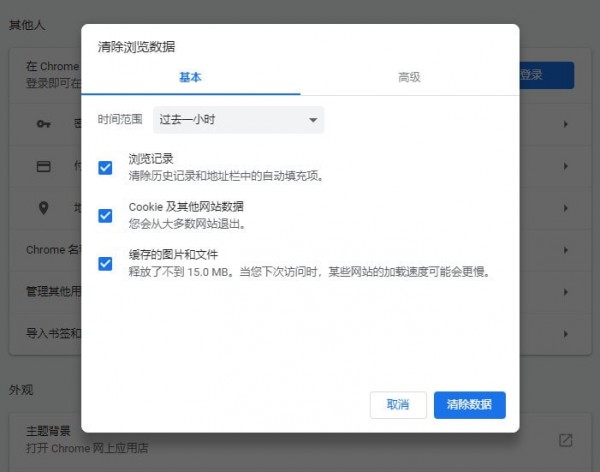
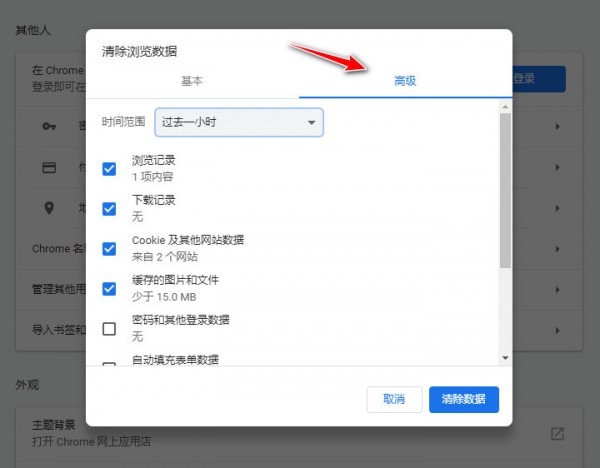
3、還可以選擇設置需要清除緩存的時間,可以選擇“過去一小時”,“過去的日子”,“過去一周”和“最后4個星期。”在這幾個選項中選擇任何一種,都只能清除所選時間范圍內產生的緩存。
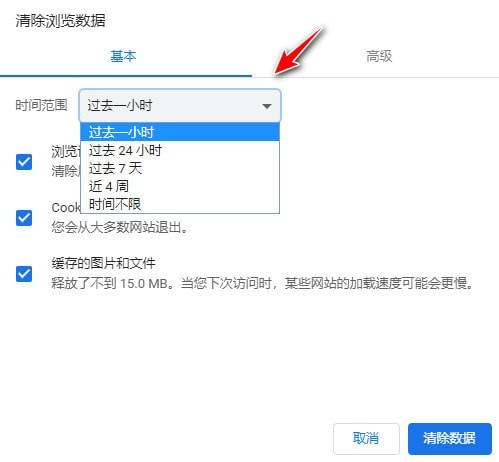
二、谷歌瀏覽器如何設置主頁?
1、首頁在本站下載安裝好最新版谷歌瀏覽器,桌面雙擊進入瀏覽器,如圖點擊右上角的三個點標志。
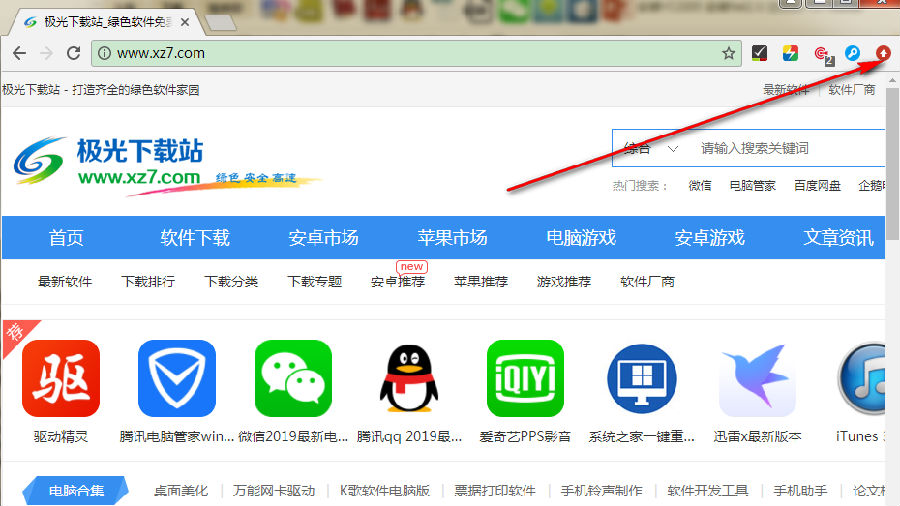
2、點擊標志后會彈出菜單欄,我們找到“設置”選項點擊打開進入設置界面。如下圖所示。
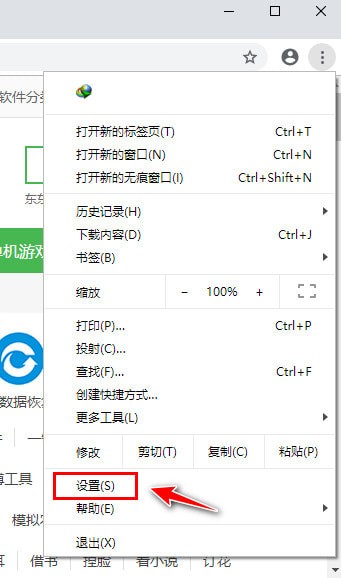
3、我們進入到設置界面后,可以在該界面找到“顯示主頁按鈕”的選項,我們在下方的選項中勾選“輸入自定義網址”選項,然后輸入自己想要設置的網頁鏈接。
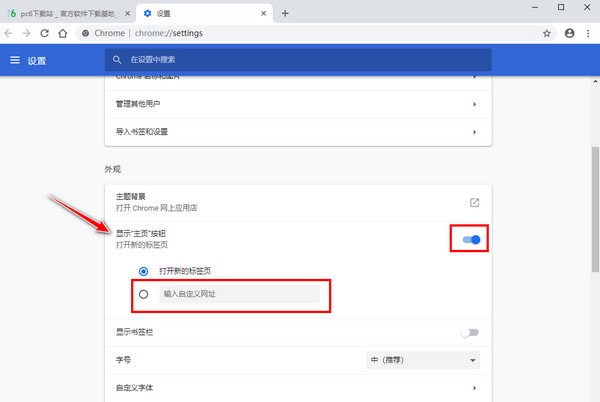
4、接下來我們還要設置在啟動時打開主頁,設置選項中下滑找到“啟動時”選項,然后選擇“打開特定網頁或一組網頁”,然后輸入想要設置的主頁就可以設置成功了。
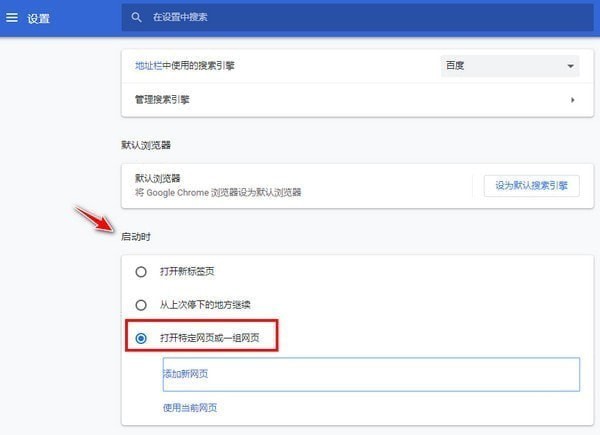
注意事項
1.在Chrome10及以上的版本中,你可以通過使用鍵盤快捷鍵來更快地打開“清除瀏覽數據”對話框。如果你使用的是PC ,按下Control + Shift + Delete鍵就可以打開該對話框。對于Mac ,需要按下Shift + Command鍵+刪除。打開對話框之后,你可以按照我們上面的步驟來查看“清空緩存”選項。
2,如果你還不清楚你所使用的Chrome瀏覽器的版本號的話,你可以點擊的菜單圖標,選擇“關于谷歌Chrome瀏覽器”選項。這時,一個新頁面會彈出,在該網頁上就有瀏覽器的版本號。
3,如果在你打開一個新的網頁時,chrome顯示的卻是舊的網頁內容,那么是時候來清除緩存了。如果你懷疑存儲的信息不完整或損壞時,你也應該清除緩存。
緩存過多的話可能會使你的計算機變慢。其中的原因在于,緩存是存儲在計算機內的Internet臨時文件,它們可以無限期地限制你的磁盤空間,從而導致你的計算機慢下來。
更新日志:
1.安全修復程序和獎勵
2.更新包括1項安全修復
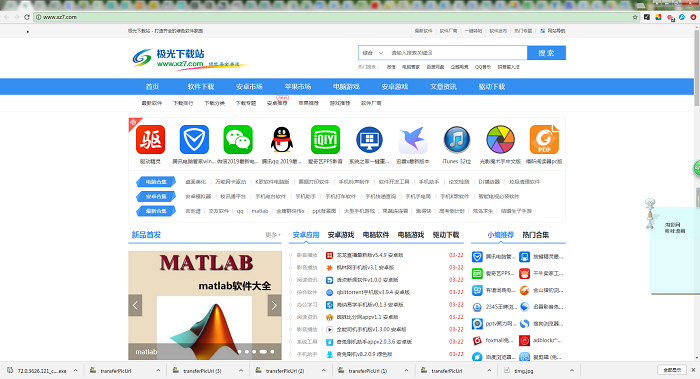
下載地址
- Pc版



















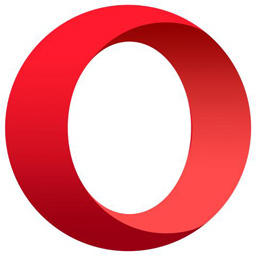




網友評論